Sidebar uitschakelen in Windows 8.1
Bijgewerkt Januari 2023: Krijg geen foutmeldingen meer en vertraag je systeem met onze optimalisatietool. Haal het nu op - > deze link
- Download en installeer de reparatietool hier.
- Laat het uw computer scannen.
- De tool zal dan repareer je computer.
Charms-balk is een van de nieuwe functies die in Windows 8 zijn geïntroduceerd en geeft je snel toegang tot zoeken, instellingen, apparaten en charms delen. De Charms-balk kan worden weergegeven in Windows 8 en Windows 8.1 door de muiscursor naar de rechterboven- of benedenhoek van het scherm te verplaatsen of door tegelijkertijd op het Windows-logo en de C-toetsen te drukken. Gebruikers met een aanraakscherm kunnen hetzelfde openen door vanaf de rechterkant van het scherm naar binnen te vegen.
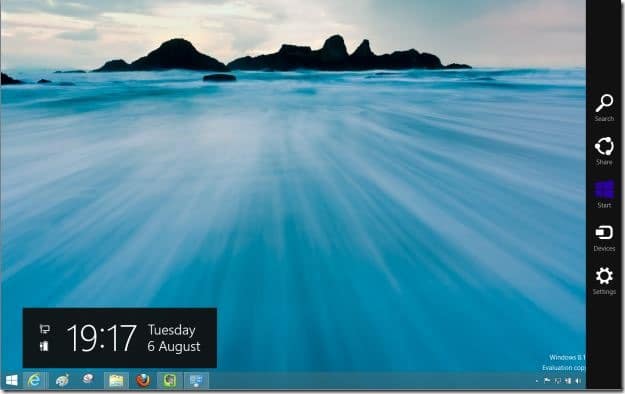
Sinds de release van Windows 8.1 hebben verschillende blogs besproken hoe je de Charms-balk in Windows 8.1 kunt uitschakelen zonder tools van derden te gebruiken. Alle gidsen die er zijn, stellen voor dat u met de rechtermuisknop op de taakbalk klikt, op Eigenschappen klikt, naar het tabblad Navigatie overschakelt en vervolgens de optie met de titel Als ik naar de rechterbovenhoek wijs, de charms uitschakelt. Sommige blogs raden je aan om dezelfde optie in de pc-instellingen uit te schakelen om de Charms-balk uit te schakelen.
De waarheid is dat men de Charms-balk niet volledig kan uitschakelen door de bovengenoemde optie uit te schakelen in de taakbalk en navigatie-eigenschappen of in de pc-instellingen. Met andere woorden, de optie helpt u de Charms-balk gedeeltelijk uit te schakelen, aangezien u de Charms-balk nog steeds kunt weergeven door de muiscursor naar de rechterbenedenhoek van het scherm te wijzen.
Belangrijke opmerkingen:
U kunt nu pc-problemen voorkomen door dit hulpmiddel te gebruiken, zoals bescherming tegen bestandsverlies en malware. Bovendien is het een geweldige manier om uw computer te optimaliseren voor maximale prestaties. Het programma herstelt veelvoorkomende fouten die kunnen optreden op Windows-systemen met gemak - geen noodzaak voor uren van troubleshooting wanneer u de perfecte oplossing binnen handbereik hebt:
- Stap 1: Downloaden PC Reparatie & Optimalisatie Tool (Windows 11, 10, 8, 7, XP, Vista - Microsoft Gold Certified).
- Stap 2: Klik op "Start Scan" om problemen in het Windows register op te sporen die PC problemen zouden kunnen veroorzaken.
- Stap 3: Klik op "Repair All" om alle problemen op te lossen.
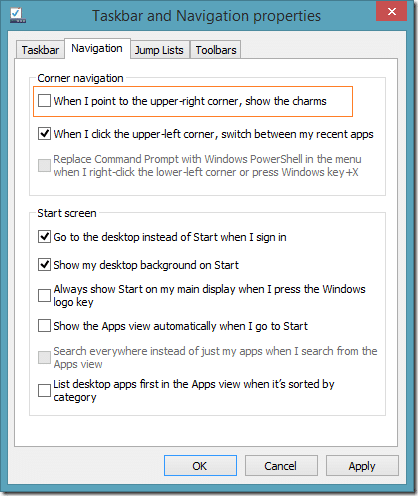
Om de Charms-balk in Windows 8.1 volledig uit te schakelen, moet je gratis tools gebruiken zoals Metro Killer, Skip Metro Suite of Classic Shell-software. Zou het niet cool zijn als het mogelijk was om te voorkomen dat Windows 8.1 de Charms-balk weergeeft als je de muisaanwijzer naar de rechterbeneden- of rechterbovenhoek van het scherm beweegt en ervoor zorgt dat het minder irritant is?
Ja, het is mogelijk om te voorkomen dat de Charms-balk wordt weergegeven wanneer u de muisaanwijzer naar de rechterboven- of rechterbenedenhoek van het scherm beweegt. Volg de onderstaande instructies om de Charms-balk minder irritant te maken in Windows 8.1.
Schakel de charmsbalk gedeeltelijk uit in Windows 8.1
Stap 1: Open het Uitvoeren dialoogvenster door gelijktijdig op de Windows + R toetsen te drukken. Typ Regedit.exe in het vak en druk vervolgens op de Enter-toets om de Register-editor te openen. Klik op de knop Ja wanneer u het UAC-vak ziet.
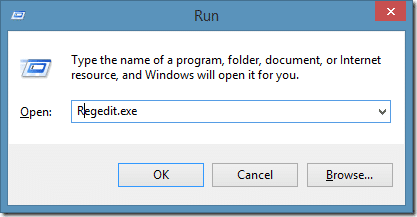
Stap 2: Navigeer in de Register-editor naar de volgende sleutel:
HKEY_CURRENT_USER \\ Software \\ Microsoft \\ Windows \\ CurrentVersion \\ ImmersiveShell \\ EdgeUi
Stap 3: Maak aan de rechterkant een nieuwe DWORD (32-bits) waarde, hernoem deze naar DisableCharmsHint en verander dan de waarde van de standaard 0 (nul) in 1 (één).
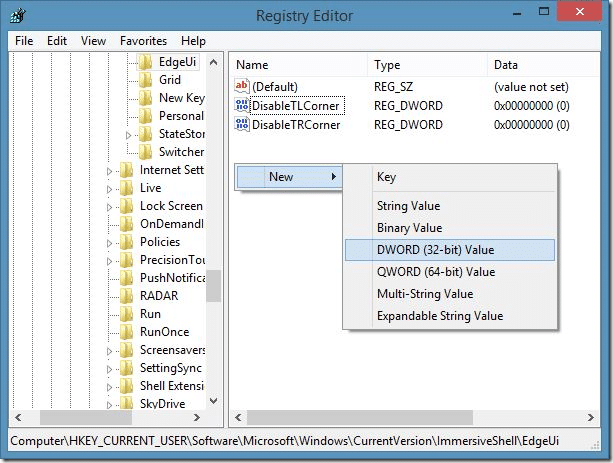
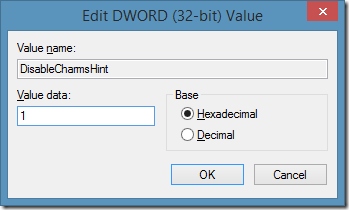
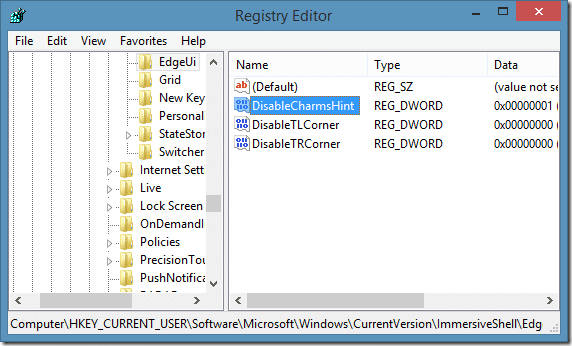
Stap 4: Sluit de Register-editor, log uit en log opnieuw in om de aanpassing toe te passen. Dat is het!
Vanaf nu laat Windows je de Charms-balk niet meer zien als je de muisaanwijzer naar de rechterboven- of rechterbenedenhoek van het scherm beweegt. U kunt de Charms-balk echter nog steeds openen door de muisaanwijzer van de rechterbovenhoek naar de rechterbenedenhoek te verplaatsen (of omgekeerd) of door op de Windows + C-toetsen te drukken.
En als je de Charms-balk volledig wilt uitschakelen, gebruik dan Skip Metro Suite.

